집에서 가지고 놀고있는 나의 장난감 현재 가전제품 가격순위로만 봐도 랭킹 2위인 내 PC
델 에어리언 웨어 R12모델 되시겠다
https://blog.naver.com/freest80/222766205578
델PC 에일리언웨어 R12 스펙
https://www.dell.com/ko-kr/shop/dell-%EB%8D%B0%EC%8A%A4%ED%81%AC%ED%83%91-%EC%BB%...
blog.naver.com
델PC R12 에어리언 스펙은 위에 링크를 참고하기 바란다
아울러 기존에 쓰던 쿨링팬 사용을 위해서 팬 오일도 부어봤는데 별소용없다
그냥 교체만이 답이다!
2021년 7월 퀘이사존 쿨링팬 60종 벤치마크
2021년 7월 퀘이사존 쿨링팬 60종 벤치마크120 mm 40종, 140 mm 20종 '성능을 보자!' …
quasarzone.com
교체하기전에 국내에서 판매하는 모든 쿨링팬에대한 벤치마크를 참조하였다
위에링크 참조 해서 구매한 쿨링팬은 바로 요녀석
ARCTIC P12 PWM PST 케이스 시스템 쿨러 블랙 : 와이피게이밍기어
[와이피게이밍기어] XRAY-PAD&오딘게이밍&zezzio&SKYPAD&엔드게임기어 공식유통사
smartstore.naver.com
요녀석 두개를 구매했다
교체 대상은 파워팬과 본체 케이스 팬 두개다
CPU수냉 쿨러팬은 다음기회로 하기로 했다 (의외로 대공사라ㅋㅋㅋ)
델PC의 장점을 곱으라면 본체내 설계를 아주잘했다 최대한 나사를 덜 사용하게 설계한 느낌?
여튼 열어보자

일단 교체하기위한 파워팬 케이블 커넥터를 살펴보면 총 3개라인으로 구성되어 있다
하나씩 해체를 한다

첫번째 라인에 체결된 배선이다 잊어먹지 않게 하기 위해 사진찰칵

두번째 라인 체결라인이다 이녀석도 안잊어먹게 사진 찰칵
두번째,세번재 라인과 배선에는 각각 네임텍에 R16,14같이 표기가 되어있어 보고 꽂으면된다

마지막 3번째라인 케이블 4개가 체결되어 있지만 실제로 저 4개중에 사용되는건
그래픽 카드 하나 밖에 없다

위와같이 파워서플라이를 케이블과 불리하면 대략 요런 분위기다

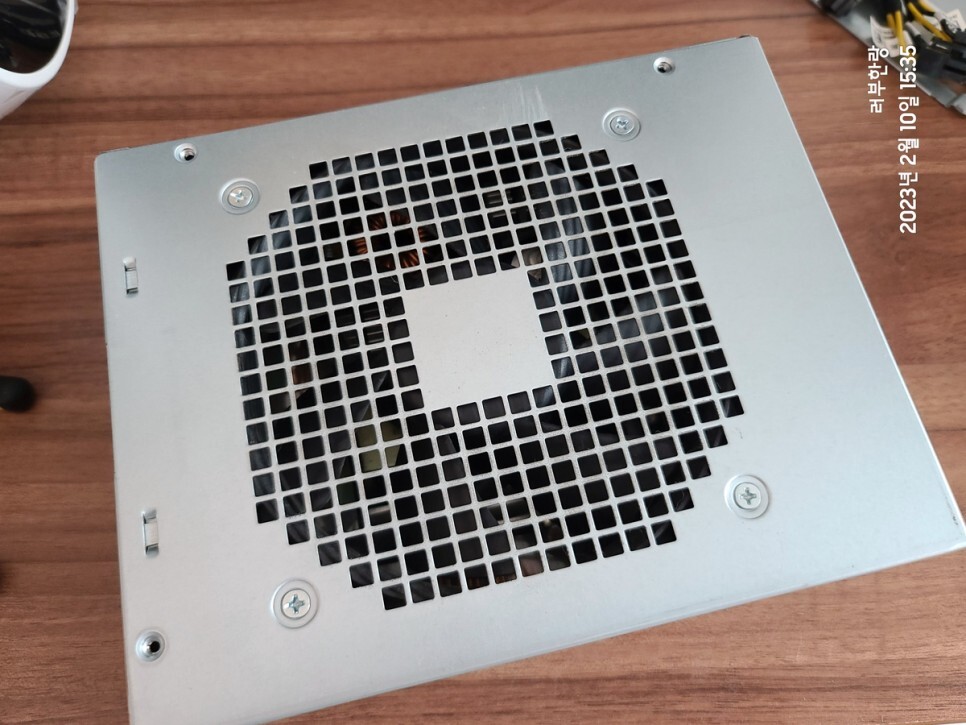
싹다 분리 하기위해 보이는 나사를 다 풀어주자

파워서플라이 나사를 풀어서 안을 살펴보면 요렇게 생겼다
1000W짜리 파워치곤 상당히 심플하다

이녀석이 교체해야될 팬 파워다

교체전 사실 이녀석 재활용해보려고 팬 오일사서 보충해봤는데
똑같다;;; 소음이 오일넣기전과 후가 변화가 별로 없어서 교체를 결정했다

교체하기로한 팬이다 박스에 0데시벨 ㅋㅋㅋ
제발 소음 안나길ㅋ
참고로 배선에서 약간의 에로사항이 있는데... 원래 사용하던 파워팬은 빨강,검정 두개 배선이 다인데
인터넷에서 주문한 팬은 4배선이다 근데 걱정마라 어차피 같은색끼리 물려주면 그만이다
4개배선중에 검은색은 검은색에, 검은색 바로옆은 빨간색에 연결해주기만 하면 끝

그래서 요렇게 변신했다 기존에 1년 조금넘게 사용한 팬은 버리고
새로 산 팬으로 교체한 모습이다

진짜 겁나 조용하게 돌아간다 PC새로샀을때와 같은 느낌이다
내가 왜 파워서플라이 팬을 교체한건지는 이 PC 델 에어리언 시리즈를 산 분이라면 공감이 갈듯하다
고사항 게임이나 그래픽 작업이 필요할때 유독 소음이 더 증가되는 팬이 바로 요 파워서플라이 팬이기 때문
진짜 이것만 바꿔도 쾌적하다 ㅋㅋㅋ

요건 ssd 인데 나중에 고용량으로 교체할때 참고하려고 사진을 찍었다
나머지 팬하나는 본체 케이스에 배선작업없이 그냥 교체하기만 하면되서 따로 사진은 없다
아울러 수냉쿨러 교체는 워낙 공사가 큰 작업이라 나중에 i9으로 cpu교체할때 작업해도 될것 같다
i5 11세대 사용중인데 유툽에 i9cpu 교체 영상이 있어서 퍼왔다
아래 영상만 있으면 싸그리 다 분리가 가능하다 참고하시길
'IT정보' 카테고리의 다른 글
| 파워서플라이 정상작동 테스트, 케이블 출력확인 5v,12v (0) | 2023.02.20 |
|---|---|
| 알리익스프레스 HP 노트북 배터리교체 후기 (0) | 2023.02.20 |
| MAST 눈썹문신 기계수리 타투머신 수리후기 (0) | 2023.02.09 |
| 노트북 메모리 추가 레노버 아이디어패드 Slim3 14ALC R5/R7 (0) | 2023.02.04 |
| hp db1043au HP노트북 분해 배터리 장착 DIY (0) | 2023.02.03 |



